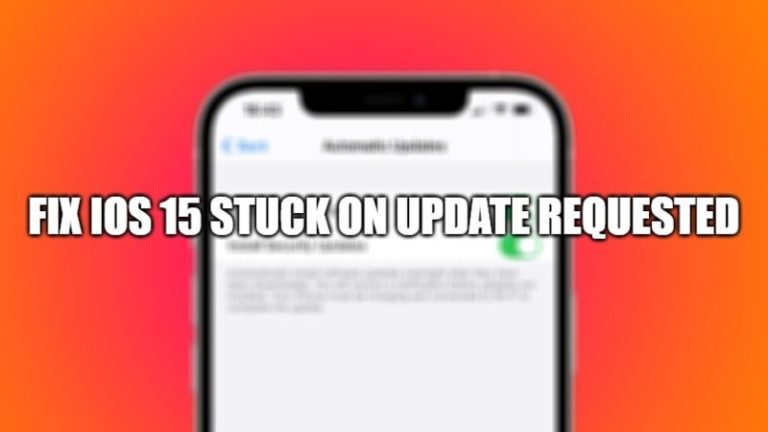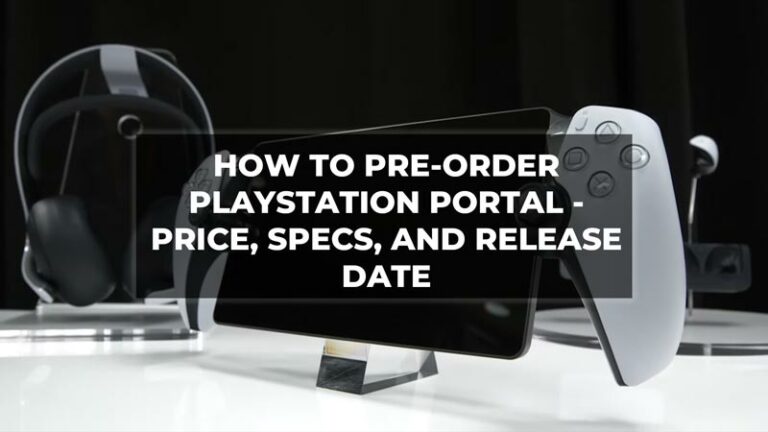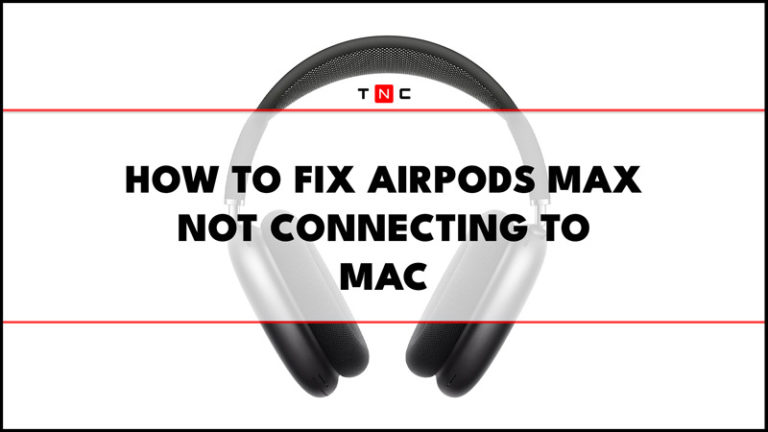Как исправить, что голосовой чат Roblox не работает из-за ошибки Windows?
Roblox — это популярная платформа для онлайн-игр, которая позволяет пользователям создавать игры и играть в них со своими друзьями. Одной из функций, которые предлагает Roblox, является голосовой чат, который позволяет игрокам общаться друг с другом с помощью своих микрофонов. Однако некоторые пользователи могут столкнуться с проблемами, когда голосовой чат не работает в Windows, что может быть неприятно. Однако есть несколько способов исправить голосовой чат Roblox, не работающий из-за ошибки Windows, и это руководство поможет вам.
Как исправить, что голосовой чат не работает в Roblox?
Вы можете исправить проблему с голосовым чатом Roblox, которая не работает на рабочем столе Windows, выполнив следующие обходные пути:
1. Проверьте настройки микрофона
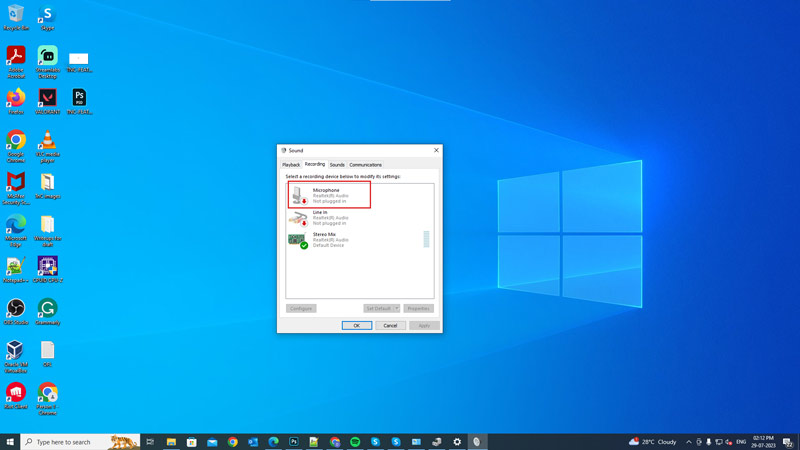
Первое, что нужно сделать, когда вы столкнетесь с проблемой неработающего голосового чата, — убедиться, что ваш микрофон работает правильно. Вы можете проверить настройки микрофона, выполнив следующие действия:
- Щелкните правой кнопкой мыши значок динамика в правом нижнем углу экрана и выберите «Звуки».
- Затем нажмите на вкладку «Запись» и найдите свое микрофонное устройство.
- Теперь щелкните правой кнопкой мыши микрофон и выберите параметр «Свойства».
- Нажмите на вкладку «Уровни» и при необходимости отрегулируйте ползунок громкости.
- Также перейдите на вкладку «Дополнительно» и убедитесь, что частота дискретизации и немного глубины соответствуют настройкам вашей звуковой карты.
- Наконец, нажмите кнопку «ОК», чтобы сохранить изменения в настройках микрофона и закрыть окно.
2. Включите голосовой чат в настройках Roblox.
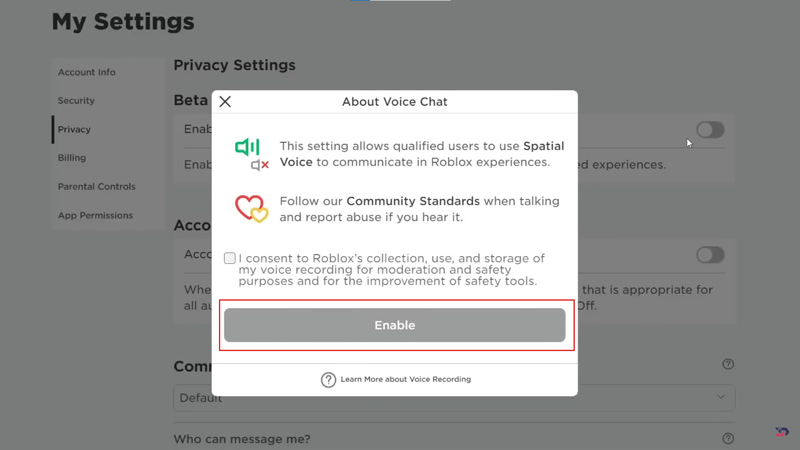
Иногда голосовой чат может не работать, потому что он отключен в настройках Roblox. Следовательно, чтобы включить голосовой чат в настройках Roblox, выполните следующие действия:
- Запустите Roblox, щелкните профиль своей учетной записи и перейдите в настройки.
- Нажмите «Конфиденциальность» и прокрутите вниз до «Голосовой чат».
- Затем щелкните переключатель рядом с «Включить голосовой чат».
- Наконец, нажмите кнопку «Включить» на всплывающем экране.
3. Разрешить Roblox через брандмауэр Windows

Другая возможная причина, по которой голосовой чат может не работать, заключается в том, что Roblox заблокирован брандмауэром Windows. Брандмауэр Windows — это функция безопасности, которая предотвращает доступ неавторизованных приложений к Интернету. Чтобы разрешить Roblox через брандмауэр Windows, выполните следующие действия:
- Нажмите «Windows» + «R», чтобы открыть диалоговое окно «Выполнить», введите «firewall.cpl» без кавычек и нажмите клавишу Enter на клавиатуре, чтобы открыть брандмауэр Windows.
- Щелкните текст «Разрешить приложение или функцию через брандмауэр Windows» на левой панели.
- Затем нажмите «Изменить настройки» и введите пароль администратора, если будет предложено.
- Найдите Roblox в списке приложений и установите рядом с ним флажки «Частный» и «Общий».
- Нажмите OK, чтобы сохранить изменения и закрыть окно.
4. Обновите аудиодрайверы

Устаревшие или поврежденные аудиодрайверы также могут вызывать проблемы с голосовым чатом в Roblox. Аудиодрайверы — это программные компоненты, которые позволяют вашему компьютеру обмениваться данными со звуковой картой и микрофоном. Чтобы обновить аудиодрайверы, выполните следующие действия:
- Нажмите клавиши «Windows» + «X» на клавиатуре и выберите «Диспетчер устройств» в меню.
- Разверните категории Звуковые, видео и игровые устройства и найдите свое аудиоустройство.
- Щелкните правой кнопкой мыши аудиоустройство и выберите «Обновить драйвер».
- Выберите параметр «Автоматический поиск обновленного программного обеспечения драйвера» и подождите, пока Windows найдет и установит последнюю версию драйвера для вашего устройства.
- Перезагрузите компьютер и проверьте, работает ли голосовой чат в Roblox.
5. Переустановите Роблокс
Если ни один из вышеперечисленных методов не работает, вам может потребоваться переустановить Roblox, чтобы исправить неработающий голосовой чат в Windows. Переустановка Roblox удалит все поврежденные или отсутствующие файлы, которые могут мешать работе голосового чата. Чтобы переустановить Roblox, выполните следующие действия:
- Откройте диалоговое окно «Выполнить», введите «appwiz.cpl» без кавычек и нажмите кнопку «ОК», чтобы открыть экран «Программы и компоненты».
- Найдите Roblox в списке программ и нажмите «Удалить».
- Следуйте инструкциям на экране, чтобы завершить процесс удаления.
- Посетите этот сайт Roblox с этого связьи загрузите последнюю версию Roblox.
- Запустите программу установки и следуйте инструкциям по установке Roblox на свой компьютер.
- Запустите Roblox и проверьте, работает ли голосовой чат в Windows.
Это были несколько способов исправить голосовой чат Roblox, не работающий при ошибке Windows. Кроме того, ознакомьтесь с другими нашими руководствами, такими как «Как исправить код ошибки Roblox 403» или «Как загрузить и играть в Roblox на Chromebook».